Usuń GoGameGo (Poradnik łatwego usuwania) - Poradnik
Instrukcja usuwania GoGameGo
Czym jest GoGameGo?
GoGameGo – podejrzana strona nowej karty Google Chrome sklasyfikowana jako porywacz przeglądarki
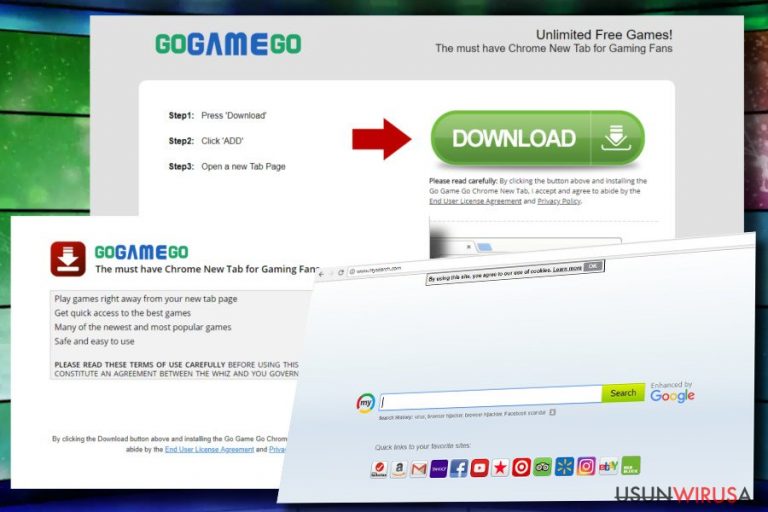
GoGameGo to porywacz przeglądarki oraz potencjalnie niepożądana aplikacja stworzona przez The Whiz Ltd. Jest ona przedstawiana jako Nowa Karta Google Chorme przystosowana dla graczy, dając szybki dostęp do najnowszych i najpopularniejszych gier. Eksperci jednak kwestionują jej zachowanie – pasek narzędzi GoGameGo został zauważony podczas rozpowszechniania się w bundlach oraz zmiany ustawień Chrome'a bez zgody użytkownika. Po instalacji nie tylko umieszcza on pasek narzędzi, lecz także zmienia stronę startową oraz wyszukiwarkę na http://search.mysearch.com, dodatkowo umieszczając ciasteczka śledzące aktywność użytkownika.
| Nazwa | GoGameGo |
|---|---|
| Deweloper | The Whiz Ltd |
| Klasyfikacja | Porywcza przeglądarki, aplikacja potencjalnie niepożądana |
| Poziom zagrożenia | Niski. Nie jest wirusem, lecz może zmieniać ustawienia przeglądarki i wyświetlać zwodnicze treści |
| Objawy | Zainstalowany pasek narzędzi GoGameGo, MySearch jako domyślna wyszukiwarka, przekierowania na http://search.mysearch.com, http://gogamego.thewhizproducts.com, nadmierna liczba reklam |
| Dystrybucja | Bundling |
| Sposoby usunięcia | Automatyczna eliminacja z pomocą FortectIntego z powodu mnogości plików niepożądanych |
Choć narzędzie to nie jest złośliwe, ludzie szukają sposobów na usunięcie rzeczonego wirusa GoGameGo na wielu stronach poświęconych bezpieczeństwu oraz blogach. Program ten nigdy nie został zainstalowany celowo – nie posiada on tez odpowiedniej oficjalnej strony, poza Warunkami Użytkowania, do których ciężko przypadkowo uzyskać dostęp.
Użytkowników zwykle zwodzi się do pobrania tej aplikacji wraz z freewarem takim, jak zewnętrzne konwertery, menedżery pobierania i podobne. Po instalacji, Google Chrome zostaje przechwycony ustawiając pasek narzędzi GoGameGo, wyszukiwarkę MySearch oraz stronę http://search.mysearch.com. Skryta instalacja oraz zmiany ustawień bez zgody nie są jedynymi powodami, dla których zalecamy usunięcie GoGameGo. Aplikacja ta może także:
- Wyświetlać zewnętrzne treści w formie wyskakujących okienek, banerów, linków w tekście itd.
- Zmieniać wyniki wyszukiwania w sposób wyświetlający powiązane strony z pierwszeństwem.
- Generować zwodnicze ankiety online bądź alarmy fałszywego wsparcia technicznego.
- Stale przekierowywać na strony typu http://gogamego.thewhizproducts.com oferujące podobne produkty.
- Instalować ciasteczka i zbierać dane wyszukiwania użytkownika.
Choć mniej doświadczeni użytkownicy komputerów mogą uznać tą aplikację za pożyteczną (wyświetla ona gry w kategoriach po prawej stronie Chrome'a – Gry dnia, najlepsze gry, nasze wybory, najpopularniejsze, najnowsze). Dostarczone linki mogą przekierowywać Cię na niepowiązane strony. Polityka Prywatności aplikacji mówi jednak o tym, że twórcy nie biorą odpowiedzialności za treści znajdujące się na stronie:
There are a number of places on the Site where you may click on a link to access other websites that do not operate under these Terms of uses, including third-party websites and even other websites operated by The Whiz, but which are governed by separate terms of Use, end-user license agreements and/or privacy policies.
Innymi słowy twórca nie bierze odpowiedzialności za kolekcjonowanie danych przez stronę trzecią. Istnieje przez to ryzyko ujawnienia stronom trzecim takich informacji, jak adres email, dane osobowe, lokalizacja bądź numer telefonu.
Wirus GoGameGo może okazać się zarówno intruzywny, jak i potencjalnie niebezpieczny. Celuje on w generowanie przychodu swoim twórcom oraz ich partnerom dzięki kierowanemu marketingowi. Przez to, może wyświetlać nadmierną liczbę reklam podczas przeglądania sieci oraz stale przekierowywać użytkownika na podejrzane domeny.
Przez to, nawet jeśli nie jest to wirus, dieviren.de nakłania ludzi, którzy zainstalowali aplikację do pobrania profesjonalnego programu anty-malware bądź do aktualizacji już działającego programu oraz pozbycia się wirusa GoGameGo bez żadnej zwłoki. Najlepszymi wyborami do tego są programy FortectIntego, SpyHunter 5Combo Cleaner oraz Malwarebytes.
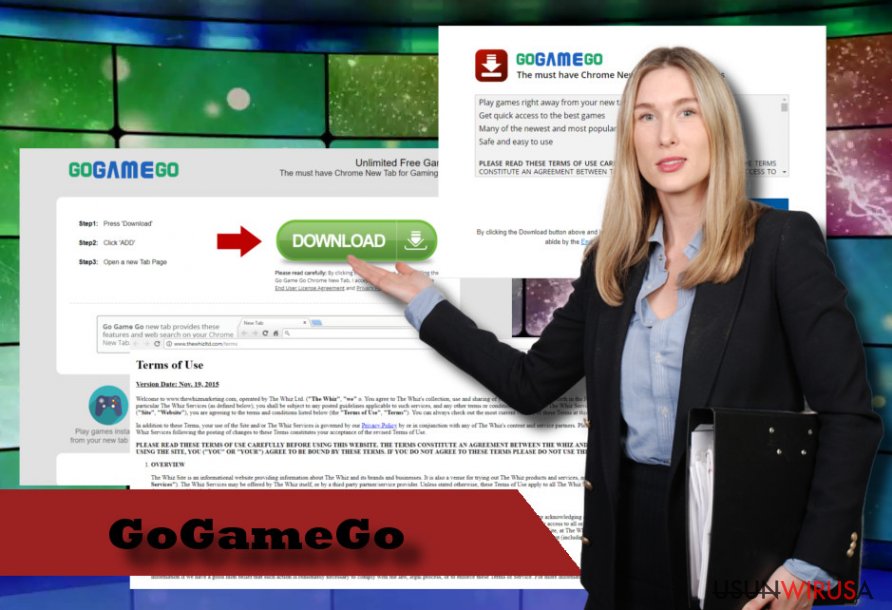
Niepożądane aplikacje polegają na freeware
Od ponad dekady, niepożądane programy takie, jak adware, rozpowszechniają się poprzez bundling i to raczej nie zmieni się w najbliższym czasie. Twórcy freeware'ów monetyzują swoje dzieła dodając podejrzane dodatki, paski narzędzi oraz inne dodatkowe komponenty.
Dlatego też, za każdym razem, gdy zdecydujesz się na instalację nowej aplikacji, upewnij się, że zainstalujesz zaufany program. Przed instalacją, sprawdź opinie na temat aplikacji i przejrzyj strone poświęcone cyberbezpieczeństwu, czy pożądana aplikacja nie znajduje się tam w bazie programów niepożądanych.
Poza tym, wybierz instalację Zaawansowaną, by rozpakować bundla. Zapoznaj się z treścią każdego punktu instalacji oraz odznacz wszystkie dodatkowe komponenty.
Naucz się, jak wyeliminować wirusa GoGameGo
GoGameGo nie jest godną zaufania nową kartą Google Chrome. Może ona inicjować różne modyfikacje przeglądarki, by promować podejrzane strony i czerpać przychody z reklam. Przez to, usilnie zalecamy całkowicie usunąć GoGameGo z systemu.
Proces usuwania GoGameGo składa się z dwóch części – eliminacji niepożądanej aplikacji oraz pozbycia się rozszerzeń. Jeśli nie wiesz, jak radzić sobie z takimi programami, zalecamy automatyczny proces z pomocą programu antywirusowego, takiego jak FortectIntego. Jeśli chcesz pozbyć się aplikacji ręcznie, skorzystaj z poniższej instrukcji:
Możesz usunąć szkody spowodowane przez wirusa za pomocą FortectIntego. SpyHunter 5Combo Cleaner i Malwarebytes są zalecane do wykrywania potencjalnie niechcianych programów i wirusów wraz ze wszystkimi związanymi z nimi plikami i wpisami do rejestru.
Instrukcja ręcznego usuwania GoGameGo
Odinstaluj z systemu Windows
Jeśli preferujesz ręczną eliminację wirusa, poniższa instrukcja, jak pozbyć się GoGameGo z systemu Windows, przyjdzie Ci z pomocą:
Aby usunąć GoGameGo z komputerów z systemem Windows 10/8, wykonaj te kroki:
- Wpisz Panel sterowania w pole wyszukiwania Windows i wciśnij Enter lub kliknij na wynik wyszukiwania.
- W sekcji Programy wybierz Odinstaluj program.

- Znajdź na liście wpisy powiązane z GoGameGo (lub dowolny inny niedawno zainstalowany podejrzany program).
- Kliknij prawym przyciskiem myszy na aplikację i wybierz Odinstaluj.
- Jeśli pojawi się Kontrola konta użytkownika, kliknij Tak.
- Poczekaj na ukończenie procesu dezinstalacji i kliknij OK.

Jeśli jesteś użytkownikiem Windows 7/XP, postępuj zgodnie z następującymi instrukcjami:
- Kliknij Start > Panel sterowania zlokalizowany w prawym oknie (jeśli jesteś użytkownikiem Windows XP, kliknij na Dodaj/Usuń programy).
- W Panelu sterowania wybierz Programy > Odinstaluj program.

- Wybierz niechcianą aplikację klikając na nią raz.
- Kliknij Odinstaluj/Zmień na górze.
- W oknie potwierdzenia wybierz Tak.
- Kliknij OK kiedy proces usuwania zostanie zakończony.
Usuń GoGameGo z systemu Mac OS X
-
Jeżeli korzystasz z OS X, kliknij przycisk Go na samej górze strony i wybierz Applications.

-
Poczekaj aż zobaczusz folder Applications i poszukaj w nimGoGameGo czy też innych podejrzanych pogramów, króre mogą się w nim znajdować. Teraz kliknij prawym przyciskiem myszy na każdym z tych wyników i wybierz Move to Trash.

Zresetuj MS Edge/Chromium Edge
Usuń niechciane rozszerzenia z MS Edge:
- Wybierz Menu (trzy poziome kropki w prawym górnym rogu okna przeglądarki i wybierz Rozszerzenia.
- Wybierz z listy rozszerzenie i kliknij na ikonę koła zębatego.
- Kliknij Odinstaluj na dole.

Wyczyść pliki cookie i inne dane przeglądania:
- Kliknij na Menu (trzy poziome kropki w prawym górnym rogu okna przeglądarki) i wybierz Prywatność i bezpieczeństwo.
- Pod Wyczyść dane przeglądania wybierz Wybierz elementy do wyczyszczenia.
- Zaznacz wszystko (oprócz haseł, chociaż możesz chcieć uwzględnić licencje na multimedia w stosownych przypadkach) i kliknij Wyczyść.

Przywróć ustawienia nowej karty i strony głównej:
- Kliknij na ikonę menu i wybierz Ustawienia.
- Następnie znajdź sekcję Uruchamianie.
- Kliknij Wyłącz, jeśli znalazłeś jakąkolwiek podejrzaną domenę.
Zresetuj MS Edge, jeśli powyższe kroki nie zadziałały:
- Wciśnij Ctrl + Shift + Esc, żeby otworzyć Menedżera zadań.
- Kliknij na strzałkę Więcej szczegółów u dołu okna.
- Wybierz kartę Szczegóły.
- Teraz przewiń w dół i zlokalizuj wszystkie wpisy zawierające Microsoft Edge w nazwie. Kliknij na każdy z nich prawym przyciskiem myszy i wybierz Zakończ zadanie, by zatrzymać działanie MS Edge.

Jeżeli to rozwiązanie ci nie pomogło, możesz musieć skorzystać z zaawansowanej metody resetowania Edge. Pamiętaj, że zanim przejdziesz dalej, musisz wykonać kopię zapasową swoich danych.
- Znajdź na swoim komputerze następujący folder: C:\\Users\\%username%\\AppData\\Local\\Packages\\Microsoft.MicrosoftEdge_8wekyb3d8bbwe.
- Wciśnij Ctrl + A na klawiaturze, by zaznaczyć wszystkie foldery.
- Kliknij na nie prawym przyciskiem myszy i wybierz Usuń.

- Teraz kliknij prawym przyciskiem myszy na przycisk Start i wybierz Windows PowerShell (Administrator).
- Kiedy otworzy się nowe okno, skopiuj i wklej następujące polecenie, a następnie wciśnij Enter:
Get-AppXPackage -AllUsers -Name Microsoft.MicrosoftEdge | Foreach {Add-AppxPackage -DisableDevelopmentMode -Register “$($_.InstallLocation)\\AppXManifest.xml” -Verbose

Instrukcje dla Edge opartej na Chromium
Usuń rozszerzenia z MS Edge (Chromium):
- Otwórz Edge i kliknij Ustawienia > Rozszerzenia.
- Usuń niechciane rozszerzenia klikając Usuń.

Wyczyść pamięć podręczną i dane witryn:
- Kliknij na Menu i idź do Ustawień.
- Wybierz Prywatność i usługi.
- Pod Wyczyść dane przeglądania wybierz Wybierz elementy do wyczyszczenia.
- Pod Zakres czasu wybierz Wszystko.
- Wybierz Wyczyść teraz.

Zresetuj MS Edge opartą na Chromium:
- Kliknij na Menu i wybierz Ustawienia.
- Z lewej strony wybierz Zresetuj ustawienia.
- Wybierz Przywróć ustawienia do wartości domyślnych.
- Potwierdź za pomocą Resetuj.

Zresetuj Mozillę Firefox
Usuń niebezpieczne rozszerzenia:
- Otwórz przeglądarkę Mozilla Firefox i kliknij na Menu (trzy poziome linie w prawym górnym rogu okna).
- Wybierz Dodatki.
- W tym miejscu wybierz wtyczki, które są powiązane z GoGameGo i kliknij Usuń.

Zresetuj stronę główną:
- Kliknij na trzy poziome linie w prawym górnym rogu, by otworzyć menu.
- Wybierz Opcje.
- W opcjach Strona startowa wpisz preferowaną przez siebie stronę, która otworzy się za każdym razem, gdy na nowo otworzysz Mozillę Firefox.
Wyczyść pliki cookie i dane stron:
- Kliknij Menu i wybierz Opcje.
- Przejdź do sekcji Prywatność i bezpieczeństwo.
- Przewiń w dół, by znaleźć Ciasteczka i dane stron.
- Kliknij na Wyczyść dane…
- Wybierz Ciasteczka i dane stron oraz Zapisane treści stron i wciśnij Wyczyść.

Zresetuj Mozillę Firefox
Jeżeli nie usunięto GoGameGo po wykonaniu powyższych instrukcji, zresetuj Mozillę Firefox:
- Otwórz przeglądarkę Mozilla Firefox i kliknij Menu.
- Przejdź do Pomoc i wybierz Informacje dla pomocy technicznej.

- W sekcji Dostrój program Firefox, kliknij na Odśwież Firefox…
- Kiedy pojawi się wyskakujące okienko, potwierdź działanie wciskając Odśwież Firefox – powinno to zakończyć usuwanie GoGameGo.

Zresetuj Google Chrome
Ten konkretny pasek narzędzi atakuje użytkowników Google Chrome. Jeśli już zmienił stronę nowej karty i inne ustawienia przeglądarki, wyeliminuj program tak, jak wyjaśniono powyżej, a następnie przywróć przeglądarkę do poprzedniego stanu z pomocą resetu:
Usuń złośliwe rozszerzenia z Google Chrome:
- Otwórz Google Chrome, kliknij na Menu (trzy pionowe kropki w prawym górnym rogu) i wybierz Więcej narzędzi > Rozszerzenia.
- W nowo otwartym oknie zobaczysz zainstalowane rozszerzenia. Odinstaluj wszystkie podejrzane wtyczki klikając Usuń.

Wyczyść pamięć podręczną i dane witryn w Chrome:
- Kliknij na Menu i wybierz Ustawienia.
- W sekcji Prywatność i bezpieczeństwo wybierz Wyczyść dane przeglądania.
- Wybierz Historia przeglądania, Pliki cookie i inne dane witryn oraz Obrazy i pliki zapisane w pamięci podręcznej.
- Kliknij Wyczyść dane.

Zmień swoją stronę główną:
- Kliknij menu i wybierz Ustawienia.
- Poszukaj podejrzanych stron w sekcji Po uruchomieniu.
- Kliknij Otwórz konkretną stronę lub zestaw stron i kliknij na trzy kropki, by znaleźć opcję Usuń.
Zresetuj Google Chrome:
Jeśli poprzednie metody ci nie pomogły, to zresetuj Google Chrome, by wyeliminować wszystkie komponenty:
- Kliknij Menu i wybierz Ustawienia.
- Przewiń sekcję Ustawienia i kliknij Zaawansowane.
- Przewiń w dół i zlokalizuj sekcję Resetowanie komputera i czyszczenie danych.
- Teraz kliknij Przywróć ustawienia do wartości domyślnych.
- Potwierdź za pomocą Resetuj ustawienia, by ukończyć usuwanie.

Zresetuj Safari
Usuń niechciane rozszerzenia z Safari:
- Kliknij Safari > Preferencje…
- W nowym oknie wybierz Rozszerzenia.
- Wybierz niechciane rozszerzenie powiązane z GoGameGo i wybierz Odinstaluj.

Wyczyść pliki cookie i inne dane witryn w Safari:
- Kliknij Safari > Wymaż historię…
- Z rozwijanego menu pod Wymaż, wybierz cała historia.
- Potwierdź za pomocą Wymaż historię.

Zresetuj Safari, jeśli powyższe kroki nie pomogły:
- Kliknij Safari > Preferencje…
- Przejdź do karty Zaawansowane.
- Zaznacz Pokazuj menu Programowanie na pasku menu.
- Kliknij Programowanie na pasku menu i wybierz Wyczyść pamięć podręczną.

Po odnstalowaniu tego potencjalnie niechcianego programy i naprawieniu swoich przeglądarek polecamy ci przeskanowanie swojego komputera sprawdzonym oprogramowaniem antywirusowym. Z pewnoscia pomoże ci to pozbyć się GoGameGo i jego wpisów w rejestrze, program dodatkowo będzie w stanie rozpoznać powiązane pasożyty i inne infekcje malware na twoim kompterze. Aby tak się stało polecamy skorzystanie z wysoko ocenianego przez nas programu zdolnego do usuwania oprogramowania malware: FortectIntego, SpyHunter 5Combo Cleaner lub Malwarebytes.
Polecane dla ciebie:
Nie pozwól, by rząd cię szpiegował
Rząd ma wiele problemów w związku ze śledzeniem danych użytkowników i szpiegowaniem obywateli, więc powinieneś mieć to na uwadze i dowiedzieć się więcej na temat podejrzanych praktyk gromadzenia informacji. Uniknij niechcianego śledzenia lub szpiegowania cię przez rząd, stając się całkowicie anonimowym w Internecie.
Możesz wybrać różne lokalizacje, gdy jesteś online i uzyskać dostęp do dowolnych materiałów bez szczególnych ograniczeń dotyczących treści. Korzystając z Private Internet Access VPN, możesz z łatwością cieszyć się połączeniem internetowym bez żadnego ryzyka bycia zhakowanym.
Kontroluj informacje, do których dostęp może uzyskać rząd i dowolna inna niepożądana strona i surfuj po Internecie unikając bycia szpiegowanym. Nawet jeśli nie bierzesz udziału w nielegalnych działaniach lub gdy ufasz swojej selekcji usług i platform, zachowaj podejrzliwość dla swojego własnego bezpieczeństwa i podejmij środki ostrożności, korzystając z usługi VPN.
Kopie zapasowe plików do późniejszego wykorzystania w przypadku ataku malware
Problemy z oprogramowaniem spowodowane przez malware lub bezpośrednia utrata danych w wyniku ich zaszyfrowania może prowadzić do problemów z twoim urządzeniem lub do jego trwałego uszkodzenia. Kiedy posiadasz odpowiednie, aktualne kopie zapasowe, możesz z łatwością odzyskać dane po takim incydencie i wrócić do pracy.
Bardzo ważne jest, aby aktualizować kopie zapasowe po wszelkich zmianach na urządzeniu, byś mógł powrócić do tego nad czym aktualnie pracowałeś, gdy malware wprowadziło jakieś zmiany lub gdy problemy z urządzeniem spowodowały uszkodzenie danych lub wpłynęły negatywnie na wydajność.
Posiadając poprzednią wersję każdego ważnego dokumentu lub projektu, możesz oszczędzić sobie frustracji i załamania. Jest to przydatne, gdy niespodziewanie pojawi się malware. W celu przywrócenia systemu, skorzystaj z Data Recovery Pro.


